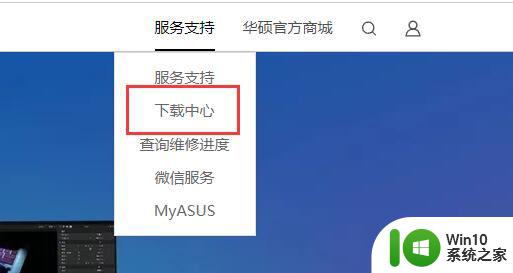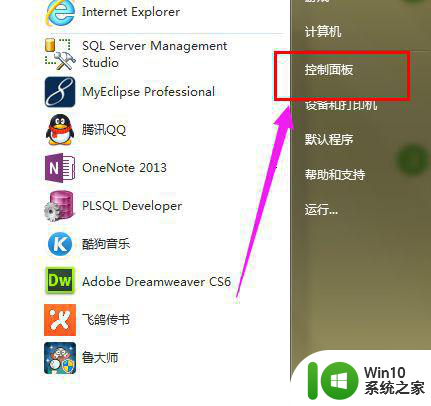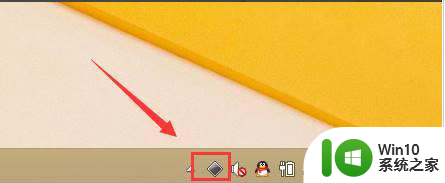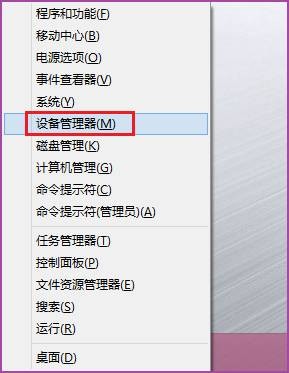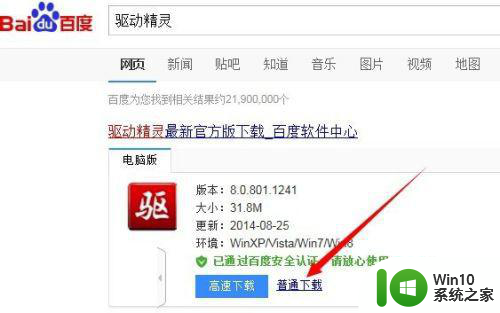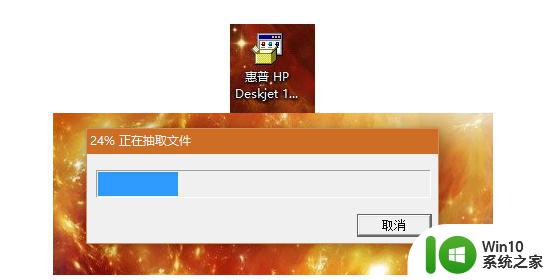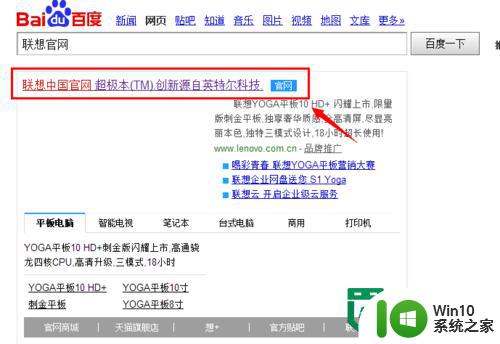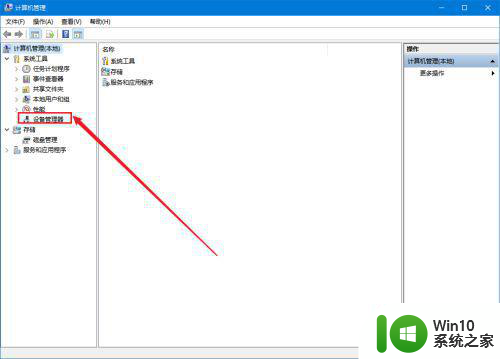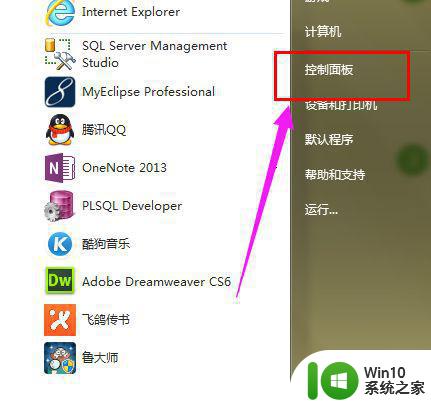联想笔记本win11触摸板驱动下载安装 联想笔记本升级win11后触摸板驱动失效怎么解决
更新时间:2023-06-20 10:07:02作者:yang
随着Windows 11系统的推出,不少用户选择升级自己的联想笔记本,但在升级后,很多用户发现触摸板驱动失效,无法正常使用,这给用户带来了不便,也让他们开始寻找解决方法。在这篇文章中我们将为大家介绍联想笔记本win11触摸板驱动下载安装以及解决触摸板驱动失效的方法。

方法一:
1、首先我们可以检查自己是否开启了触摸板。
2、联想笔记本开关触摸板的快捷键是“Fn+F6”。

方法二:
1、确认已经开启触摸板后,如果还是失灵,那么可能是驱动问题。
2、大家可以进入开始菜单,然后在其中搜索并打开“设备管理器”。
3、然后在设备管理器中找到“鼠标和其他指针设备”。
4、右键选中触摸板对应的设备,选择“更新驱动程序”
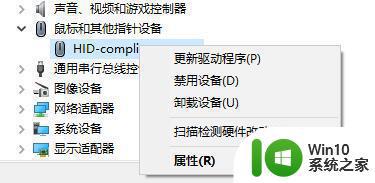
5、选择“自动搜索驱动程序”,接着系统会为你自动寻找并安装最新的驱动程序。
6、安装完成后,重启电脑应该就可以正常使用触摸板了。
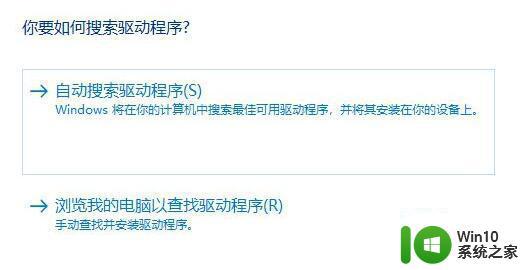
以上就是联想笔记本Win11触摸板驱动下载安装的全部内容,如果你和小编碰到了同样的情况,可以参照这个方法来解决,希望这篇文章对你有所帮助。